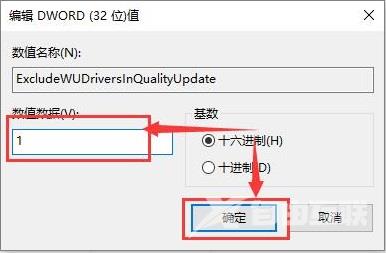Win10待机后黑屏只显示鼠标怎么办?虽然win10系统非常好用,但是很多使用电脑的朋友还在使用这个版本的电脑操作系统,但是这个版本难免会出现很多bug,其中比较有名的就是在用户电
Win10待机后黑屏只显示鼠标怎么办?虽然win10系统非常好用,但是很多使用电脑的朋友还在使用这个版本的电脑操作系统,但是这个版本难免会出现很多bug,其中比较有名的就是在用户电脑待机后打开,发现屏幕完全是黑色的,但是鼠标已经显示出来了,这种情况下电脑工作根本无法完成,下面小编就为大家带来了解决方法。

待机后Win10黑屏只显示鼠标的解决方案分享
这个问题大多是由于显卡驱动更新BUG造成的,重新启动计算机后,执行下列操作。
首先,Windows专业版:
1、若为Windows10专业版专业版用户,可直接搜索搜索栏输入组战略,然后按回车键进入编辑组战略
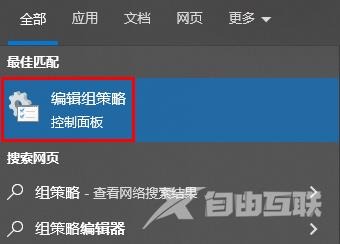
2、管理模板-Windows组件-Windows更新依次在计算机配置中展开。
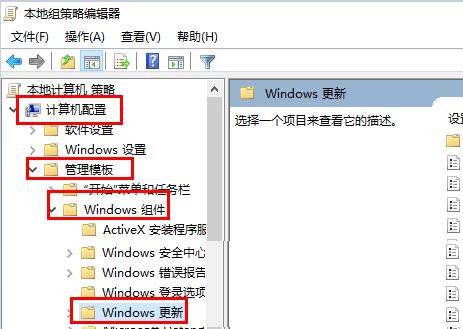
3、单击Windows更新文件夹,在右侧找到Windows更新不包括驱动程序。
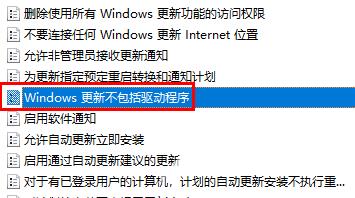
4、双击打开项目,然后在左上角选择已启用,然后应用。
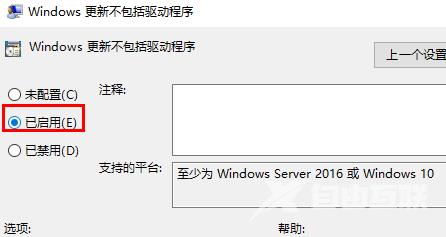
其次,Windows家庭版:
1、按下键盘上的组合键Win+R打开操作窗口,输入regedit"打开注册表。
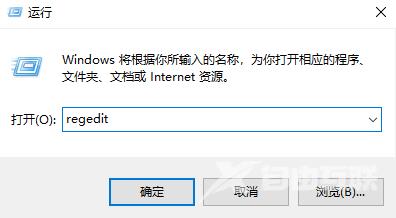
2、接着在注册表中依次展开文件夹:HKEY_LOCAL_MACHINE\SOFTWARE\Policies\Microsoft\Windows\WindowsUpdate。
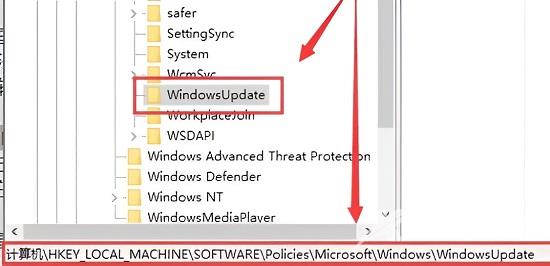
3、接着右边的空白窗口右键点击新建-Dword(32位)值,64位系统同样创建32位。
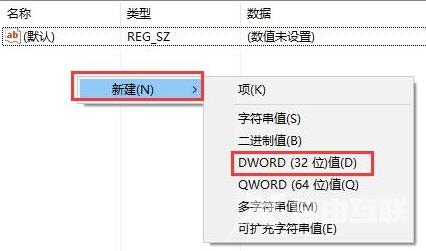
4、接着,这个新建的文件被命名为ExcludeWUDriversInQualityUpdate。
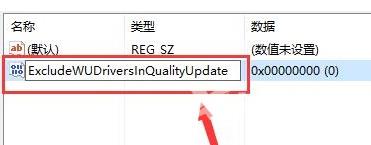
5、双击打开文件,将数值设置为1,然后点击确定即可。